Tabla de contenidos
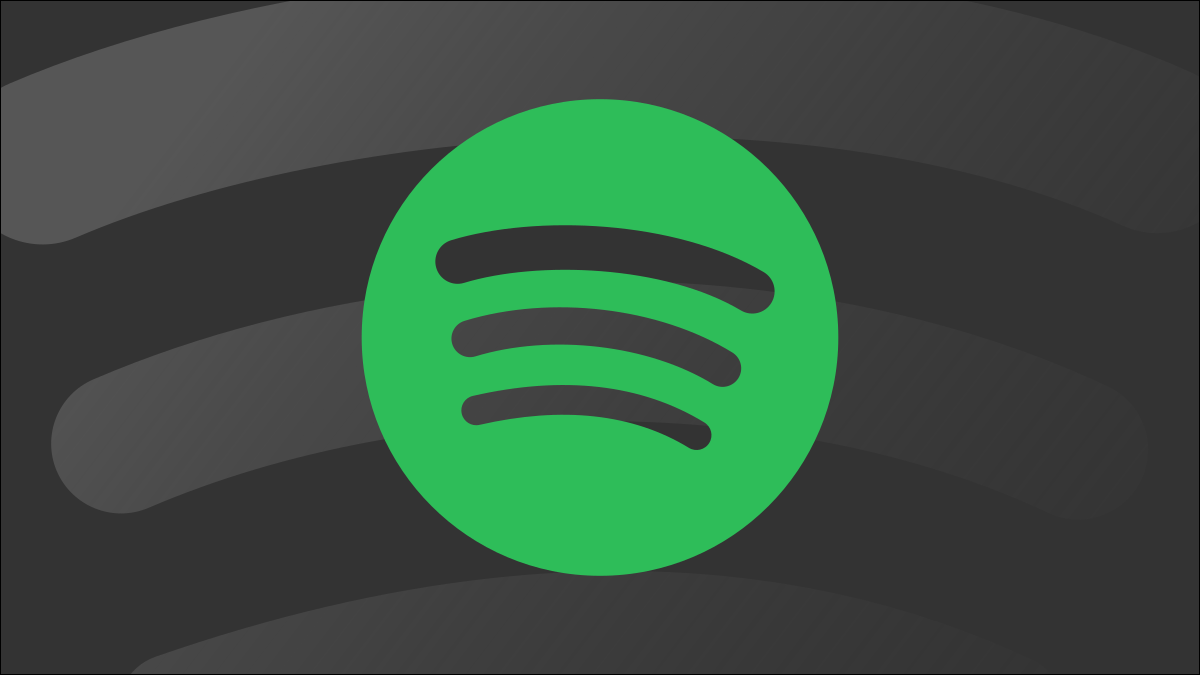
¿Alguna vez te has preguntado por qué la aplicación de escritorio de Spotify tiene una función de «Aceleración de hardware» oculta en su menú de configuración? Esto es lo que significa esa opción misteriosa y si debe activarla o no.
¿Qué hace la aceleración de hardware en Spotify?
La aceleración de hardware es una configuración que permite que un programa use el hardware de la computadora, como la GPU , para realizar funciones y procesos de manera más eficiente. Esencialmente, descarga el trabajo que de otro modo le quedaría a su CPU y al software en sí mismo a la potencia de procesamiento no asignada de sus otras partes.
Cuando ejecuta la versión de escritorio de Spotify para Windows o macOS , la aceleración de hardware es una configuración que hace que la aplicación pase del «procesamiento general», en el que ejecuta tareas utilizando únicamente el software y el propio procesador, a maximizar las unidades especializadas en su computadora. . Spotify asigna tareas específicas en función de las que cree que realizarían la tarea de manera más eficiente.
En un artículo anterior, cubrimos cómo funciona la aceleración de hardware para Chrome . La versión de escritorio de Spotify es esencialmente una aplicación web personalizada que utiliza Chromium Embedded Framework. Eso significa que está utilizando la misma funcionalidad que un navegador Google Chrome para cargar contenido basado en la web. Por lo tanto, muchas de las ventajas y desventajas potenciales de la aceleración de hardware de Chrome también se aplican a las aplicaciones de escritorio basadas en CEF, como Spotify y Discord.
¿La aceleración de hardware cambia mi calidad de sonido?
La respuesta corta es no. Activar la aceleración de hardware no afecta la calidad del audio ni la reproducción en sí. Los procesos descargados incluyen cosas como cambiar de pantalla, cargar la carátula del álbum, reproducir pistas posteriores y mostrar letras. Las únicas opciones que afectan la reproducción real son la calidad de transmisión y la calidad de descarga, que puede modificar según la tasa de bits deseada y la velocidad de Internet.
Sin embargo, hace algunas otras cosas que podrían mejorar su experiencia. Primero, dado que está descargando la potencia de procesamiento asignada a Spotify, eso le permite ejecutar Spotify simultáneamente con otras tareas. Las aplicaciones de transmisión de música como Spotify normalmente se ejecutan simultáneamente con otros programas. Si está haciendo algo particularmente intensivo en la CPU, como editar fotos o ejecutar una hoja de cálculo, entonces su computadora apreciará el jugo extra.
Esto es especialmente cierto si está ejecutando un dispositivo moderno con una tarjeta gráfica dedicada. Las GPU suelen estar infrautilizadas cuando no estás jugando o editando videos, por lo que vale la pena dejarlas abiertas siempre que no notes ningún error.
Habilitación de la aceleración de hardware en Spotify
Habilitar y deshabilitar la aceleración de hardware es un proceso bastante sencillo. En la aplicación de escritorio de Spotify, haga clic en el icono de tres puntos en la parte superior izquierda de la pantalla y vaya a Editar > Preferencias.
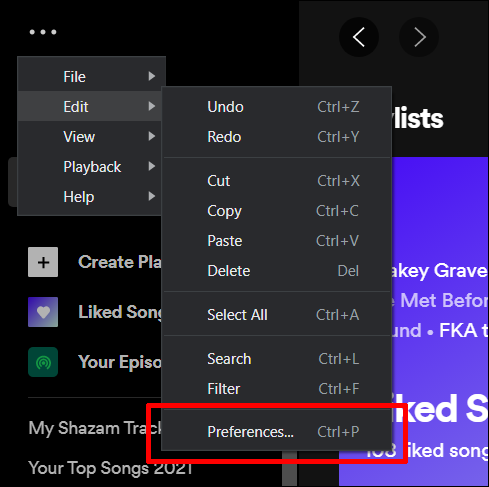
A continuación, desplácese hacia abajo y haga clic en el botón del menú de expansión que dice «Mostrar configuración avanzada».
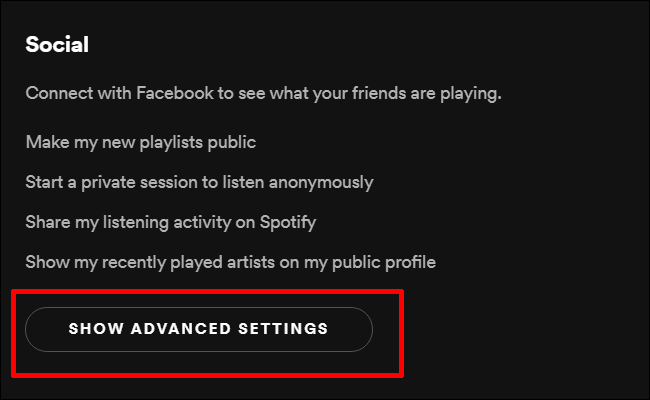
Desplácese hacia abajo hasta el final nuevamente, y «Habilitar aceleración de hardware» será la penúltima opción. Haga clic en el botón de alternar para cambiar la configuración. Cuando es verde, está encendido, y cuando es gris, está apagado.
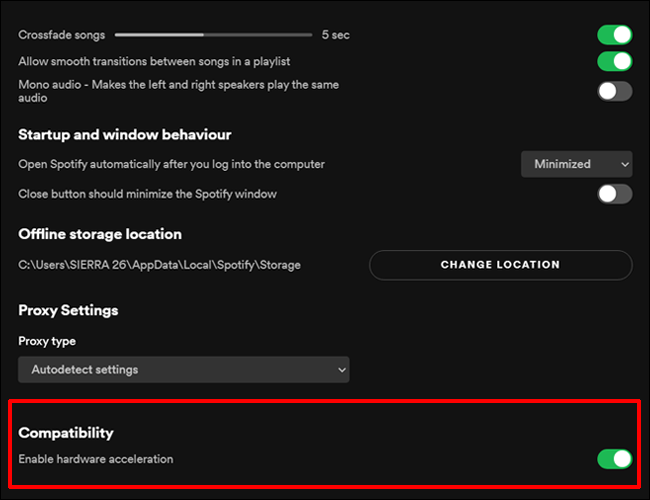
Si usa macOS, el proceso es mucho más rápido. Haga clic en «Spotify» en la barra de menú y haga clic en «Aceleración de hardware» para activar y desactivar la configuración.
¿Debo mantenerlo habilitado?
Depende. Si simplemente lo mantiene abierto además de sus tareas diarias y tiene una GPU dedicada decente, entonces debe mantenerlo abierto. Es una buena manera de administrar la carga de trabajo de su computadora, especialmente si realiza múltiples tareas.
Sin embargo, hay algunas cosas de las que hay que tener cuidado. Si está ejecutando Spotify en un hardware antiguo con GPU de poca potencia , es posible que desee dejarlo. Ha habido muchos informes de aceleración de hardware que afecta la reproducción y la estabilidad en computadoras más antiguas, probablemente porque Spotify tiene problemas para asignar ciertas tareas a la GPU. Tener la aceleración de hardware desactivada puede hacer que sea un poco lento pero probablemente más estable.
La otra razón para desactivar la aceleración de hardware es si está utilizando una aplicación que depende en gran medida de la utilización de la GPU . El ejemplo más común son los videojuegos 3D modernos, que generan entornos expansivos y complicados efectos de iluminación en tiempo real. Si está ejecutando Spotify con la aceleración de hardware activada, su juego puede disminuir significativamente los cuadros. También debe desactivar la opción mientras codifica videos o exporta un archivo en Adobe Premiere.


